Vue d’ensemble Se connecter à SQL Server depuis Power Apps
Il existe différentes manières d’accéder aux données du serveur SQL dans votre Power Apps application, en utilisant Power Fx des formules. Vous pouvez accéder directement aux données ou utiliser une vue ou des procédures stockées pour créer, mettre à jour ou supprimer des données dans votre application.
Prérequis
Pour accéder directement aux données, vous pouvez créer une application Démarrer avec les données pour vos données SQL Server. Cette méthode vous permet d’obtenir une application de base fonctionnelle que vous pouvez modifier avec des vues et des procédures stockées.
Connectez-vous à Power Apps et accédez à la page Applications.
Sélectionnez Nouvelle application>Démarrer avec les données.
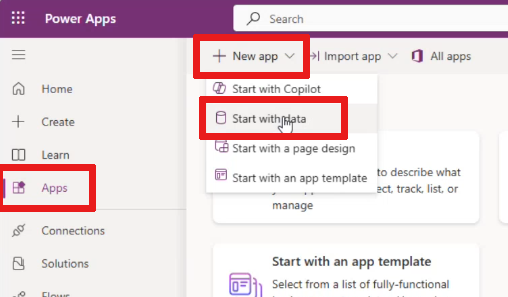
Sur la page Démarrer avec les données, choisissez Se connecter aux données externes.
Sous Choisir un jeu de données pour commencer, sélectionnez À partir de SQL.
Si vous disposez d’une connexion au serveur SQL existante, elle se charge.
Note
Si vous ne disposez pas déjà d’une connexion à SQL Server, vous serez invité à en créer une.
Sélectionnez votre connexion SQL.
Entrez votre nom de serveur et votre nom de base de données, puis choisissez Se connecter. Choisissez une table dans la liste des tables qui s’affichent.
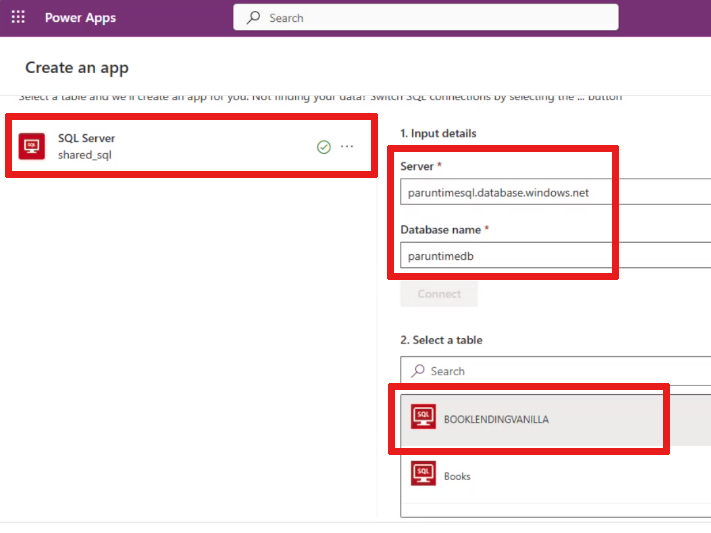
Note
Une connexion à la fois. Pour utiliser une autre connexion, sélectionnez le menu déroulant du flux … dans votre connexion SQL, puis recherchez-en une nouvelle ou créez une nouvelle connexion SQL.
Sélectionnez Créer une application.
Accès aux données
Une fois votre application connectée à SQL Server, vous pouvez accéder aux données : Accéder aux données de SQL Server.
Afficher les résultats
Pour afficher les résultats de vos requêtes SQL, consultez : Afficher les résultats sur le serveur SQL.